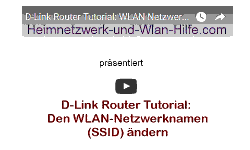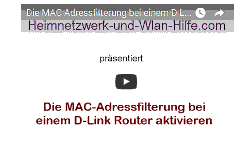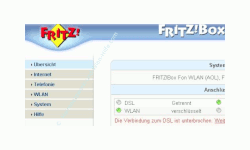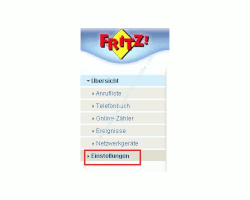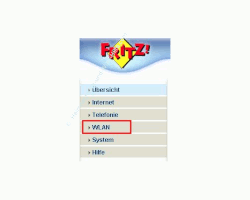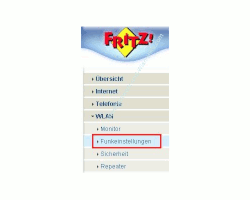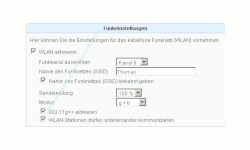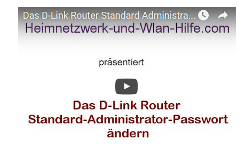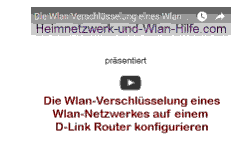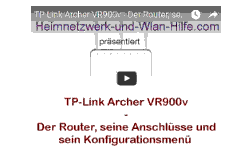auf heimnetzwerk-und-wlan-hilfe.com
nach Inhalten suchen!
- Home
- Router konfigurieren
- Ausstrahlung Wlan-Netzwerknamen / SSID verhindern
Dein WLAN sicherer machen!
Ausstrahlung der Router-SSID (WLAN-Netzwerkname) verhindern!
Erfahre in dieser Schritt-für-Schritt-Anleitung, wie du schnell und einfach die Router-SSID Ausstrahlung deines Wlan-Routers deaktivierst und so für ein sichereres Wlan-Netzwerk sorgst!
In dieser Anleitung zeige ich dir anhand einer FritzBox in einfachen Schritten, wie du die Ausstrahlung der Router-SSID auf deinem Router deaktivierst!
Wenn du schon unsere Sicherheitstipps für ein geschütztes WLAN-Heimnetzwerk gelesen hast, dann weist du, dass jedes WLAN-Netzwerk einen sogenannten Netzwerknamen (auch SSID - Service Set Identifer) hat.
Jeder, der nun mit seinem PC oder Notebook an einem WLAN-Netzwerk teilnehmen möchte, muss diesen Netzwerknamen kennen, sonst ist es ihm nicht möglich, sich in das WLAN-Netzwerk einzuwählen.
Deshalb wird der Netzwerkname vom Router standardmäßig immer ausgestrahlt.
Das bedeutet, jeder kann dein WLAN-Netzwerk sehen
Das Video zu dem Tutorial "D-Link Router: Wlan-Netzwerkname (SSID) Ausstrahlung deaktivieren"
Alle nun folgenden Schritte findest du auch in folgendem Video, wo dir alles Schritt für Schritt erläutert wird. Am besten nutzt du das Video in Kombination mit unserer hier aufgeführten schriftlichen Anleitung!
Was ist schon dabei, wenn der Netzwerkname ausgestraht wird?
Naja, betrachte einmal folgende Sache!
Wenn die SSID ausgestrahlt wird kann jeder in deiner netten Nachbarschaft dein Netzwerk sehen, wenn er z.B. einen WLAN-Adapter in seinem Notebook integriert hat und einfach mal neugierig in der Gegend herumschaut.
Einmal angenommen du hast jetzt keine Schutzmaßnahmen getroffen, wie z.B. die Verschlüsselung des Netzwerkverkehrs.
Jeder, der dein WLAN-Netz sieht könnte versuchen, sich einzuwählen und einfach mal so auf deine Kosten ein bisschen über deine Internetverbindung im Netz surfen .
Vielleicht ein paar schöne Seiten aufrufen, die du nie anschauen würdest.
Das ist mit diversen Tools aus dem Internet überhaupt kein Problem mehr!
Wenn du das nicht möchtest, dann vermeide doch gleich dieses Risiko und zeige deinem Nachbarn erst gar nicht, dass es bei dir ein WLAN-Netzwerk gibt!
Das machst du ganz einfach, indem du die Ausstrahlung der Router-SSID deaktivierst.
SSID Ausstrahlung deaktivieren
- Wähle dich in das Konfigurationsmenü deines Routers ein
- Menüpunkt WLAN wählen
- Menüpunkt Funkeinstellungen wählen
- Ausstrahlung der Router-SSID deaktivieren
Wie du auf die Konfiguration deines Routers zugreifen kannst findest du in der Schritt-für-Schritt-Anleitung
Zugriff auf die Router-Konfiguration
Du befindest dich jetzt im Konfigurationsmenü des Routers.
In der Übersicht wählst du den Menüpunkt Einstellungen
Auf der rechten Seite des Konfigurationsmenüs findest du eine Übersicht, die dir deine aktuellen Funkeinstellungen übersichtlich präsentiert.
In der Mittel des Konfigurationsfensters findest du das Optionskästchen
Name des Funknetzes (SSID) bekannt geben.
Du solltest nun das Häkchen entfernen, um die Ausstrahlung der Router-SSID zu deaktivieren!
Von nun an wird dein Netzwerkname des Funknetzes nicht mehr vom Wlan-Router ausgestrahlt.
Dein WLAN-Netzwerk kann jetzt nur noch von denjenigen genutzt werden, die den Netzwerknamen kennen.
Damit hast du schon wesentlich mehr Sicherheit in dein WLAN-Netzwerk integriert, als viele andere in deiner Nachbarschaft!
Herzlichen Glückwunsch!
Dann wünsche ich dir noch viel Freude an deinem sicheren Netzwerk und hoffe, dir mit meinen Seiten das Netzwerkleben etwas zu erleichtern!
Weitere Anleitungen und Hilfestellungen, mit denen du dein Wlan-Router sicherer konfigurieren kannst, findest du hier:
Zugriff auf die Router-Konfiguration
WLAN-Konfiguration des Routers ausdrucken!
WLAN WPA / WEP-Verschlüsselung konfigurieren
Wlan-Router als Wlan-Repeater konfigurieren
Finde heraus, mit welchem Router oder Repeater sich dein Computer in deinen Netzwerk verbindet
Die Reichweite des Wlan-Netzwerkes ermitteln
Detaillierte Infos zu den Wlan-Einstellungen anzeigen
Videos-Tutorials, die sich mit der Konfiguration von Wlan-Routern befassen
Maßnahmen ergreifen, die die Wlan-Reichweite beeinflussen bzw. verbessern
So surfst du sicher in öffentlichen Wlan-Netzwerken
Wlan-Netzwerkkarte installieren und einrichten
Was sollte man wissen, wenn man ein Wlan-Netzwerk einrichten und konfigurieren möchte
Infos bei Wikipedia
Infos bei Google
Empfohlene Seiten:
Was dein Router nach Außen sendet
Zurück zum Seitenanfang von:
Router-SSID (WLAN-Netzwerkname) ändern
Router-SSID (WLAN-Netzwerkname) ändern
Zurück zu:
Router konfigurieren - Mehr Sicherheit im Heimnetzwerk
Router konfigurieren - Mehr Sicherheit im Heimnetzwerk
Zurück zur Startseite von heimnetzwerk-und-wlan-hilfe.com
Wenn dir der eine oder andere Tipp auf unseren Seiten Nerven und graue Haare erspart hat, dann unterstütze doch unser Team mit einer kleinen Spende, die uns dabei helfen, die hohen Bereitstellungskosten aufzubringen.